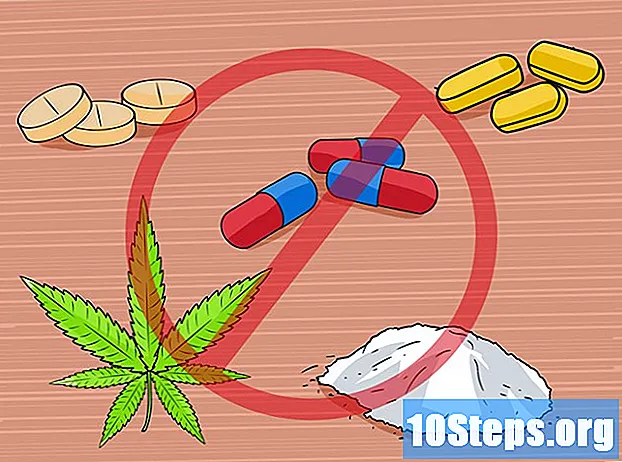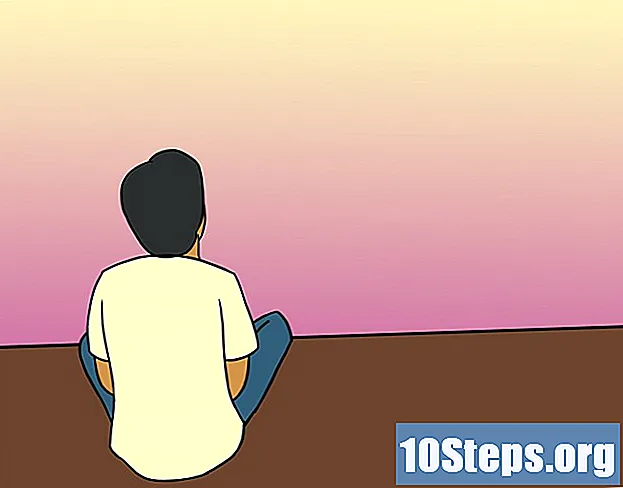Obsah
Doplnky umožňujú internetovému prehliadaču spracovať rôzne typy webového obsahu. Niektoré príklady doplnkov sú Flash, Java, Adobe Reader, Windows Media Player Content a mnoho ďalších. Aktivácia doplnkov je jednoduchá úloha bez ohľadu na to, ktorý prehľadávač používate. Postupujte podľa pokynov uvedených nižšie.
kroky
Metóda 1 z 3: Aktivácia doplnkov v prehliadači Google Chrome
Otvorte prehliadač Google Chrome. Vyhľadajte a kliknite na ikonu Google Chrome na pracovnej ploche, na paneli úloh alebo v doku (pre Mac).

Otvorte ponuku Chrome. Kliknite na tlačidlo ponuky v pravom hornom rohu okna. Tlačidlo má 3 naskladané vodorovné čiary, alebo to môže byť aj ikona kľúča.- Po kliknutí sa otvorí malá rozbaľovacia ponuka.
Kliknite na „Nastavenia“. V dolnej časti rozbaľovacej ponuky kliknite na položku Nastavenia. Nachádza sa nad odkazom „O prehliadači Google Chrome“.
- Otvorí sa nová karta a dostanete sa priamo na stránku Nastavenia.

Kliknite na položku Zobraziť rozšírené nastavenia. Posuňte zobrazenie nadol do dolnej časti stránky Nastavenia a kliknite na položku Zobraziť rozšírené nastavenia.- Stránka sa roztiahne nadol.
Kliknite na „Nastavenia obsahu“. Prvá sekcia, ktorá sa zobrazí po kliknutí na položku Zobraziť rozšírené nastavenia, bude sekcia „Ochrana osobných údajov“. V tejto sekcii kliknite na tlačidlo „Nastavenia obsahu“.
- Zobrazí sa malé kontextové okno.

Aktivujte doplnky. Prejdite nadol do časti „Doplnky“ a kliknite na tlačidlo „Spustiť automaticky“.- Tým sa aktivujú všetky doplnky.
Metóda 2 z 3: Aktivácia doplnkov vo Firefoxe
Spustite prehliadač Firefox. Vyhľadajte a kliknite na ikonu Firefox na pracovnej ploche, na paneli úloh alebo v doku (pre Mac).
Kliknite na ponuku. V pravom hornom rohu okna kliknite na tlačidlo s 3 vodorovnými čiarami. Toto je tlačidlo Menu.
Po kliknutí na tlačidlo sa na obrazovke zobrazí rozbaľovacia ponuka.
Kliknite na položku Doplnky. V pravom dolnom rohu rozbaľovacej ponuky kliknite na ikonu s dielikom puzzle. Toto je tlačidlo „Doplnky“.
- Dostanete sa na stránku Správa doplnkov.
Kliknite na kartu Doplnky. Na ľavej strane obrazovky kliknite na kartu Doplnky.
Aktivujte doplnky. Vyberte ktorýkoľvek z doplnkov zobrazených na obrazovke. Kliknite na rozbaľovaciu ponuku na pravej strane doplnkov a kliknutím na položku Vždy aktivovať aktivujte doplnok.
Metóda 3 z 3: Povolenie doplnkov v programe Internet Explorer
Otvorte program Internet Explorer. Kliknite na ikonu Internet Explorer na pracovnej ploche, na paneli úloh alebo v doku (pre Mac).
Kliknite na ponuku Nástroje v hornej časti obrazovky.
Kliknite na položku Spravovať doplnky. Tlačidlo „Spravovať doplnky“ je tretím tlačidlom v zozname.
- Povoliť doplnky. Pod sekciou Zobraziť kliknite na tlačidlo Všetky doplnky. Kliknutím na zoznam a kliknutím na „Povoliť“ vyberte doplnok, ktorý chcete povoliť.
- Doplnky sú rovnaké ako doplnky alebo doplnky.
Po dokončení ponuky kliknite na tlačidlo „Zavrieť“.